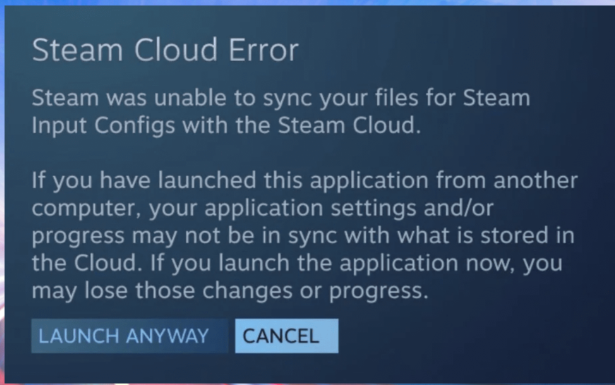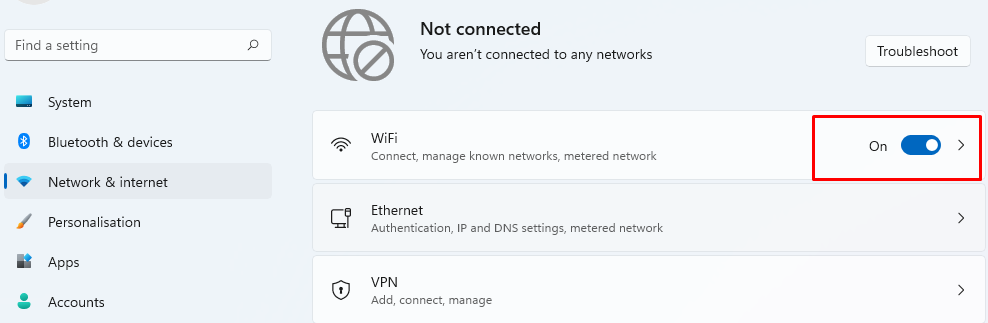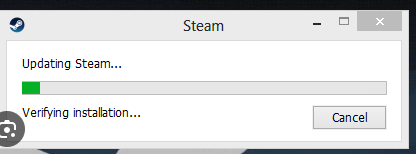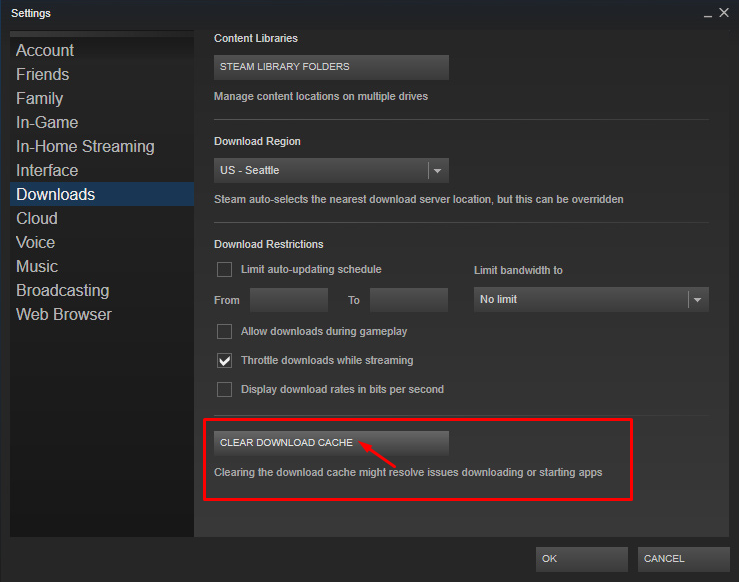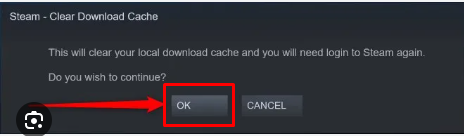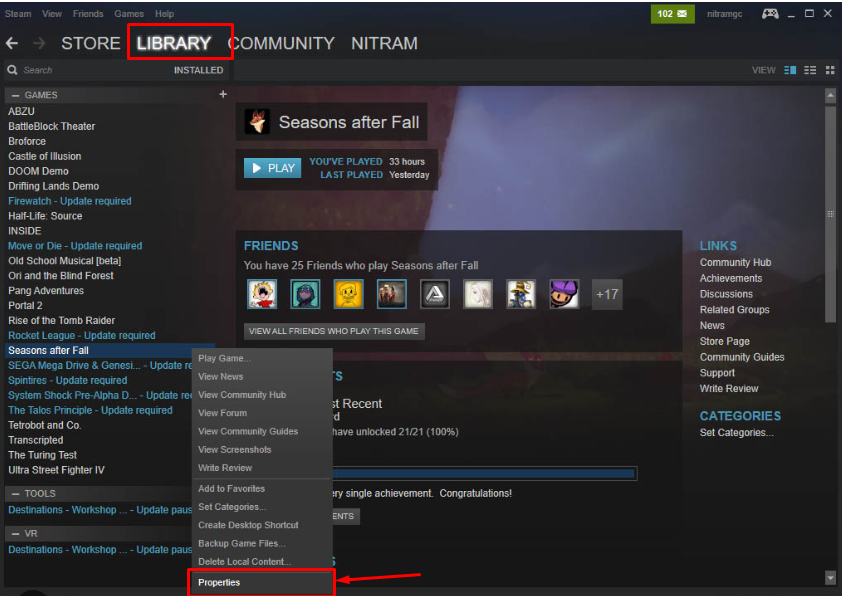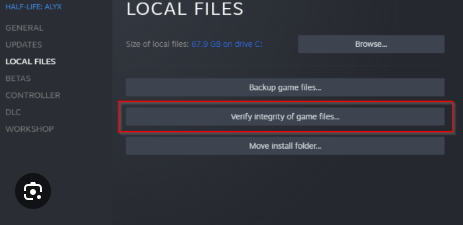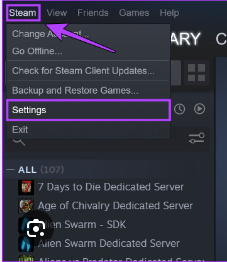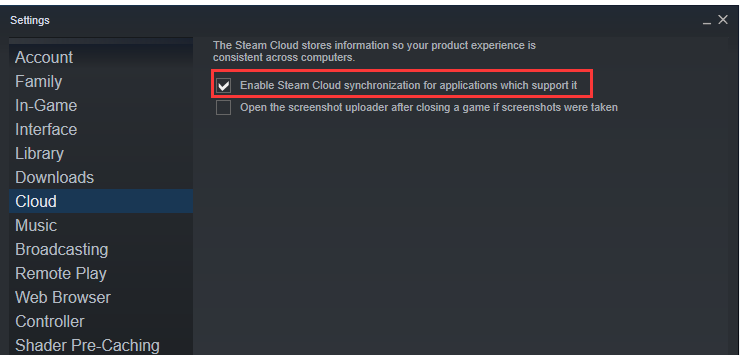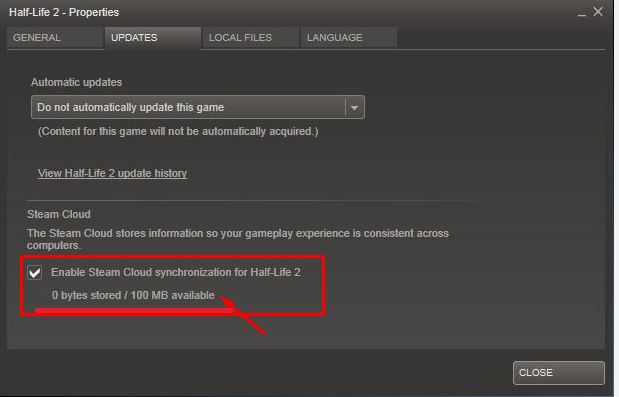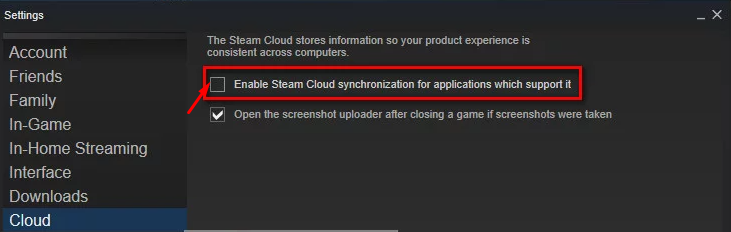什麼是遊戲筆記上的雲端錯誤Steam?
遊戲筆記對於玩家追蹤他們在遊戲中的進度和策略至關重要。但是,在使用 Steam 的雲端功能時,您可能會遇到 Steam 遊戲筆記雲端錯誤。
此錯誤會中斷您的遊戲筆記線上同步,使在不同裝置上存取它們變得很麻煩。
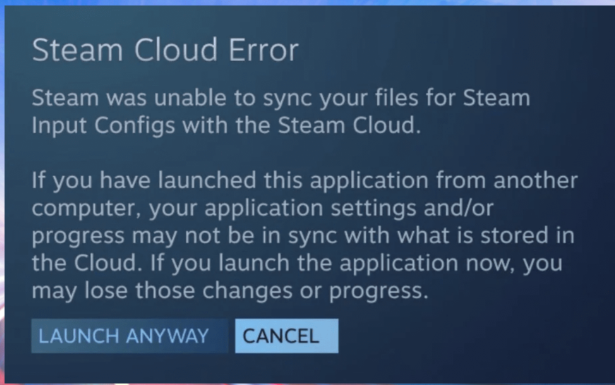
此錯誤象徵著與Steam 雲端伺服器的同步故障,阻止您存取或更新遊戲筆記,這可能會影響您的遊戲策略和進度追蹤。
遊戲筆記上雲錯誤Steam的原因是什麼?
有幾個因素可能會中斷連續的遊戲玩法,例如登入問題、伺服器故障和系統配置不足。
以下是導致此Steam雲端錯誤Steam遊戲筆記的一些主要原因。
-
網路問題:不穩定或緩慢的網路連線可能會阻礙您的遊戲與Steam 雲端伺服器之間的同步過程,從而導致雲錯誤。
-
伺服器過載:有時,Steam 的伺服器可能會過載,尤其是在遊戲高峰時段,導致同步錯誤。
-
本地檔案衝突:如果您的本機遊戲筆記與線上版本之間存在衝突,Steam 可能會引發雲端錯誤。
-
過時的Steam客戶端:過時的 Steam 用戶端可能有觸發雲端錯誤的錯誤或相容性問題。
-
儲存空間不足:如果您分配的Steam 雲端儲存空間已滿,則新遊戲筆記可能無法同步,從而導致雲錯誤。
如何修正遊戲筆記上的雲端錯誤Steam?
儘管我們已經指出了此錯誤的一些根本原因,但有一些簡單快速的修復方法可以解決此問題。以下是以直接方式解決此錯誤的簡單方法。
1. 檢查網路連線
- 確保您的網路連線穩定。
-
重新啟動路由器或切換到有線連線。
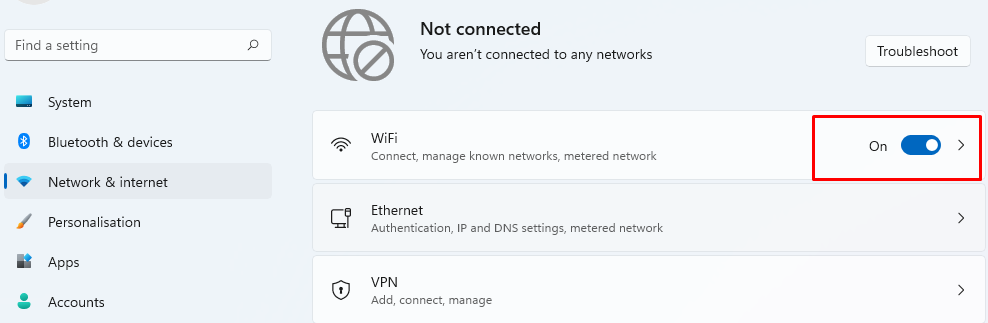
.2.更新Steam客戶端
- 找到並點擊位於 Steam 視窗左上角的「Steam」一詞。
- 將出現一個下拉式選單;尋找並點選「檢查Steam客戶端更新」的選項。

- 可能會出現一個新視窗或彈出窗口,檢查 Steam 用戶端的可用更新。
- 如果有可用的更新,系統會提示你更新選項。點選更新按鈕。
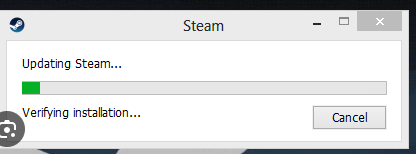
- 更新過程將會開始,你會看到一個指示更新狀態的進度條。等待更新過程完成。這可能需要幾分鐘,具體取決於您的網路速度和更新的大小。
3. 解決本機檔案衝突
- 啟動 Steam 並開啟遊戲,顯示雲端錯誤。
- 如果本機檔案和雲端檔案之間存在衝突,則會出現一個彈出視窗。
- 查看彈出窗口,以了解哪個版本的遊戲說明較新或具有最新更改。
- 如果您的本機檔案較新,請選擇將本機檔案上傳到雲端。
- 如果雲端檔案較新,請選擇將雲端檔案下載到本機。
- 點擊所選選項並等待該過程完成。
- 完成後,請嘗試再次造訪遊戲說明以查看錯誤是否已解決。
4.清除下載快取
- 點擊左上角的“Steam”,然後從選單中選擇“設定”。
- 將開啟一個新視窗。點選左側的“下載”標籤。
- 找到並點選「清除下載快取」按鈕。
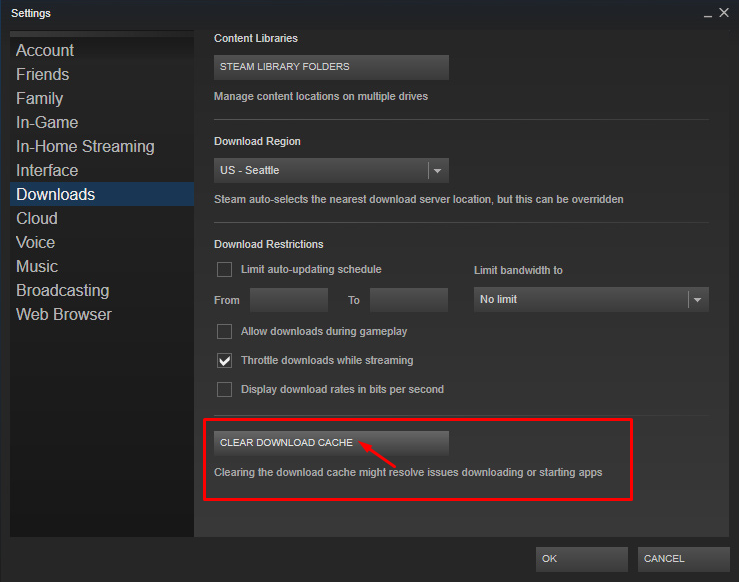
- 將出現一個確認彈出窗口,按一下「確定」以清除快取。
- Steam 會要求您重新登入。輸入您的登入詳細資訊。
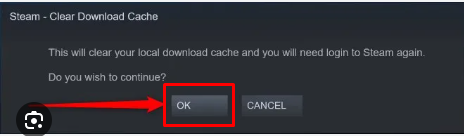
- Steam 可能需要一些時間來清除快取並登入。
- 登入後,檢查您的遊戲筆記以查看雲端錯誤是否已解決。
5. 驗證遊戲檔案
- 在Steam 庫中右鍵點擊您的遊戲,前往「屬性 」。
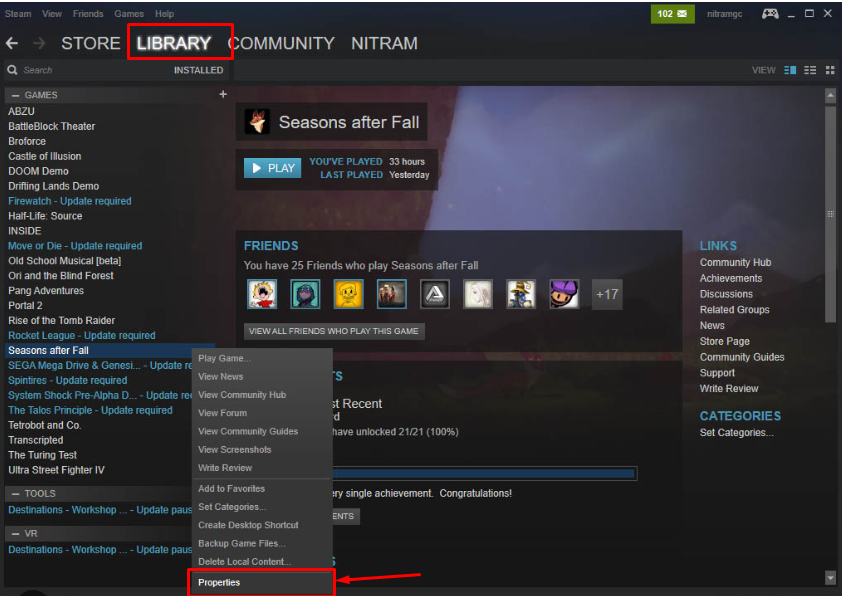
- 在「本機檔案」標籤下,按一下「驗證遊戲文件的完整性」。
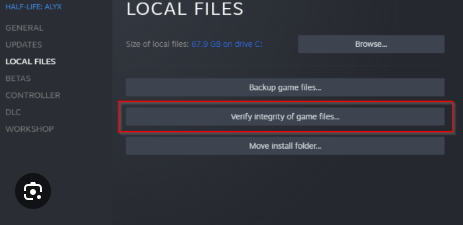
6. 增加雲端儲存空間
- #點擊左上角的“Steam”,然後從選單中選擇“設定”。
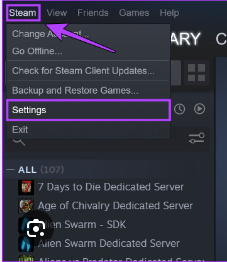
- 將開啟一個新視窗。點選左側的“雲端”標籤。
- 尋找選項“啟用Steam雲端同步”,然後選取旁邊的方塊。
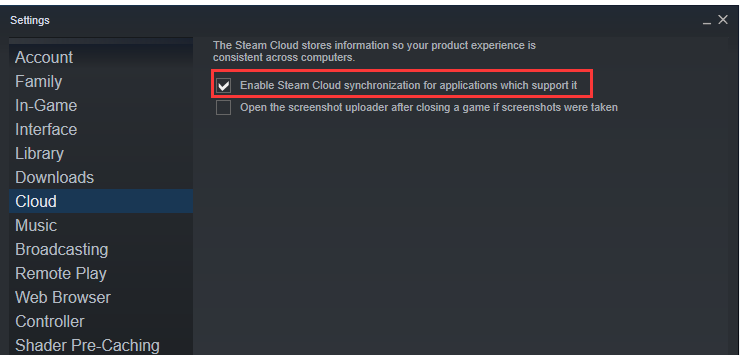
- 在此選項下方,您可能會看到一個用於調整儲存配額的區域。如果存在,請輸入所需的儲存量或使用滑桿進行調整。
- 點擊「確定」以儲存您的設定
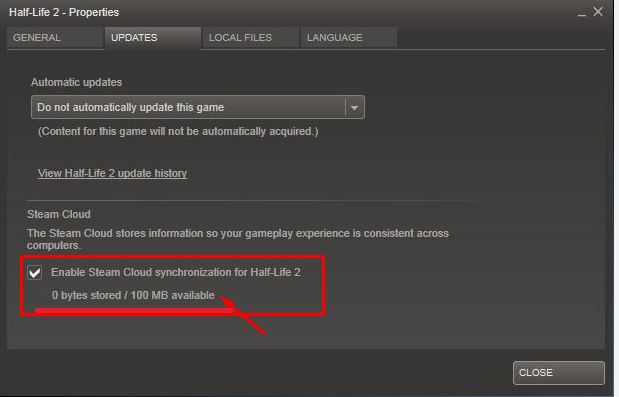
7. 停用並重新啟用Steam 雲端同步
- 開啟您的Steam 庫。
- 右鍵點選受影響的遊戲,選擇「屬性」。
- 轉到「更新」標籤。
- 找到「為 [遊戲名稱] 啟用 Steam 雲端同步」並取消選取該方塊。
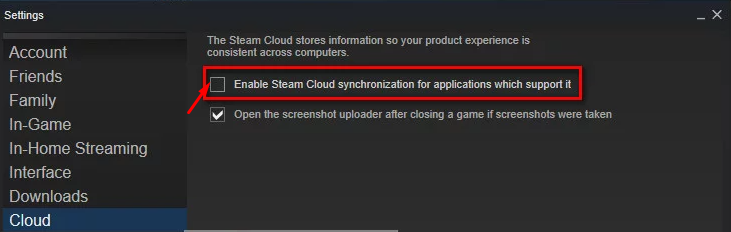
- 等待幾秒鐘,然後重新選取該方塊。
- 關閉屬性視窗。
- 啟動您的遊戲並檢查遊戲筆記上的雲端錯誤是否已解決。
8. 聯絡Steam支援
- 如果錯誤仍然存在,請聯絡 Steam 支援以取得進一步協助。
- 請向他們提供錯誤詳細資訊以及您已經嘗試過的任何故障排除步驟。
將來如何修復雲端錯誤Steam?
以下是一些主動步驟,以修復 Steam遊戲筆記雲 錯誤並防止將來發生。主要措施如下:
-
定期更新 Steam 用戶端:確保您的 Steam 用戶端已更新至最新版本,以便從任何錯誤修復和改進中受益。
-
保持穩定的網路連線:穩定的網路連線對於將遊戲筆記與 Steam 雲端同步至關重要。請考慮使用有線連接以獲得更可靠的連接。
-
會定期清除 Steam 下載快取:清除下載快取有助於避免潛在的同步問題。可以從「下載」標籤下的Steam設定中完成。
-
會定期驗證遊戲檔案:定期驗證遊戲檔案的完整性有助於在問題導致錯誤之前發現並解決問題。
-
關注社群更新:關注遊戲的社群論壇以及 Steam 或遊戲開發者的官方公告,隨時了解任何已知問題和修復程式。
遊戲筆記上的 Steam 雲端錯誤可能會破壞您的遊戲樂趣。本文可協助您找出原因並修復此錯誤,以實現流暢的遊戲。
它也指出了一些關鍵事項,例如保持軟體更新、清除瀏覽器歷史記錄以及聯繫Steam 社群以獲得更好的遊戲體驗。
如果錯誤仍然出現,請隨時在下面留言給我們。
修復雲端錯誤 Steam 在遊戲筆記常見問題解答
什麼是 Steam 遊戲筆記上的雲端錯誤? 當您本機儲存的遊戲筆記與儲存在 Steam 雲端上的遊戲筆記之間有同步問題時,就會發生雲端錯誤。此錯誤會阻止您在 Steam 上存取或更新遊戲筆記。
如何解決 Steam 遊戲筆記上的雲端錯誤? 首先檢查您的網路連接,更新您的 Steam 用戶端,並解決任何本機檔案衝突。如果問題仍然存在,請清除 Steam 下載緩存,驗證遊戲檔案的完整性,然後為受影響的遊戲切換 Steam 雲端同步。
為什麼驗證遊戲檔案的完整性很重要? 驗證遊戲檔案的完整性有助於偵測和替換可能導致雲端錯誤的任何損壞或遺失的檔案。它可以確保您的遊戲和 Steam 雲端同步。
將來如何防止 Steam 遊戲筆記上的雲端錯誤? 保持您的Steam 用戶端更新,保持穩定的互聯網連接,定期清除Steam 下載緩存,定期驗證遊戲檔案的完整性,並關注社區更新以了解任何已知問題和解決方案。
如果執行步驟後雲端錯誤仍然存在,我該怎麼辦? 如果錯誤仍然存在,請考慮聯絡 Steam 支援以獲得進一步的協助。您也可以查看社群論壇,以了解其他玩家或遊戲開發人員提供的任何其他解決方案。
以上是8種簡單易行的方法解決Steam遊戲筆記本上的雲端錯誤問題的詳細內容。更多資訊請關注PHP中文網其他相關文章!